
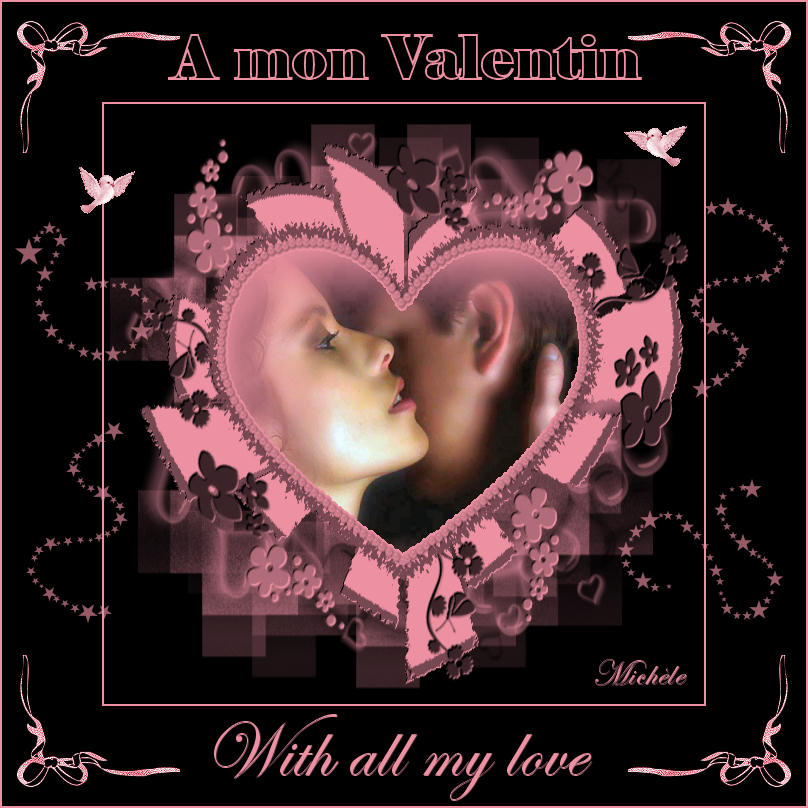
Merci de mettre un lien vers ce tutoriel, lorsque vous exposez votre réalisation de ce tag sur un site, un forum ou dans un mail !
************************
Vous trouverez d'autres versions de ce tag dans la galerie ICI
***********************
****************
Pour réaliser ce tag, vous aurez besoin du matériel ci-dessous :
et du filtre simple.
******************
Préparation
Ouvrir les polices et les abaisser dans la barre des tâches
Mettre les pinceaux brush dans votre dossier pinceaux puis ouvrez le et exporter le dans votre psp (Fichier / exporter comme pinceau personnalisé et donner leur un nom)
Dupliquer les tubes et le masque et fermer les originaux
***********************
1- Ouvrir une image transparente de 600 par 600 pixels
2- Peindre ce calque avec la couleur ed90a2 que vous aurez mis en avant plan
3- Ajouter un nouveau calque et le peindre en noir
4- Ouvrir le masque sg-sweet valentine et le mettre dans la barre des tâches
Calques / nouveau calque de masque / à partir d'une image / choisir le masque valentine / case inverser non cochée
Supprimer / fusionner le groupe
5- Ouvrir le tube du couple, le copier et le coller comme nouveau calque puis le centrer dans le coeur
6- Se positionner sur le calque du masque et avec la baguette magique (tolérance et progressivité à 0) sélectionner l'intérieur du coeur
Sélection / inverser
7- Se positionner sur l'image du couple et appuyer sur la touche suppr pour effacer les parties qui dépassent
Désélectionner tout et fusionner tout
8- Image / ajouter des bordures symétriques de 2 pixels avec la couleur rose ed90a2
Image / ajouter des bordures symétriques de 100 pixels avec la couleur noire
Image / ajouter des bordures symétriques de 2 pixels avec la couleur rose ed90a2
9- Ajouter un nouveau calque
Prendre l'outil texte configuré comme suit, et écrire A mon Valentin en haut du tag avec la couleur rose en avant plan, arrière plan fermé
![]()
10- Effets / effets 3d / ombre portée / 1, 1, 100, 2, noir
Désélectionner tout
11- Ajouter un nouveau calque
Prendre l'outil texte configuré comme ci-dessus, avec la police Edwardian script, taille 80,
mettre la couleur rose en arrière plan et fermer l'avant plan
Ecrire votre message ( Ici : With all my love )
Désélectionner tout
12- Ouvrir le tube Maskerade silver
Règlages / Teinte et saturation / coloriser / 248, 126
Copier et coller comme un nouveau calque sur votre tag
Placer le tube dans le coin supérieur gauche
13- Effets / modules externes / filtre simple / top left mirror
14- Ouvrir les tubes des deux oiseaux et les coloriser comme au point 12
Copier les et coller les sur votre tag comme sur le tuto.
15 - Ajouter un nouveau calque et appliquer l'un des pinceaux volutes ( couleur rose en avant plan
Refaire cette opération trois fois et n'oubliez pas de mettre un calque pour chaque volute
16- Ajouter un nouveau calque, apposer votre signature
Fusionner tout et enregistrer en jpeg.
****************
Voilà, c'est fini, je vous remercie d'avoir choisi de réaliser ce tuto !
Si vous avez un souci, n'hésitez pas à me contacter.
Tuto réalisé le 14 février 2008
*************
